Hola a todos, hoy practicaremos un pequeño ejercicio sobre como hacer accesos directos al escritorio de Puppylinux, tambien vamos a crear entradas al menu.
Lo hare usando mi bien ponderada versión de Puppyes Night rc en la cual tengo openbox + lxde panel.
Para crear un acceso directo al escritorio que es nada mas otra forma de llamar a un archivo o programa, este contiene instrucciones para acceder a ellos de forma directa estos accesos generalmente se colocan en el escritorio para no tener que buscarlos en el menu asi que para crear uno en puppy debes saber:
1- Donde estan los ejecutables de los programas
lo mas facil es arrarstrar y soltar desde /usr/share/applications/, son archivos con extensión .desktop que ya cuentan con una entrada en el menu, con un ícono definido y que son ejecutables al programa que apuntan, hasta el escritorio asi.
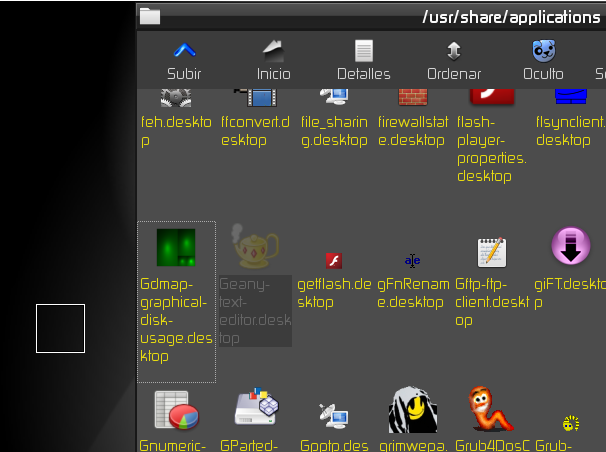
Lo hare usando mi bien ponderada versión de Puppyes Night rc en la cual tengo openbox + lxde panel.
Para crear un acceso directo al escritorio que es nada mas otra forma de llamar a un archivo o programa, este contiene instrucciones para acceder a ellos de forma directa estos accesos generalmente se colocan en el escritorio para no tener que buscarlos en el menu asi que para crear uno en puppy debes saber:
1- Donde estan los ejecutables de los programas
lo mas facil es arrarstrar y soltar desde /usr/share/applications/, son archivos con extensión .desktop que ya cuentan con una entrada en el menu, con un ícono definido y que son ejecutables al programa que apuntan, hasta el escritorio asi.
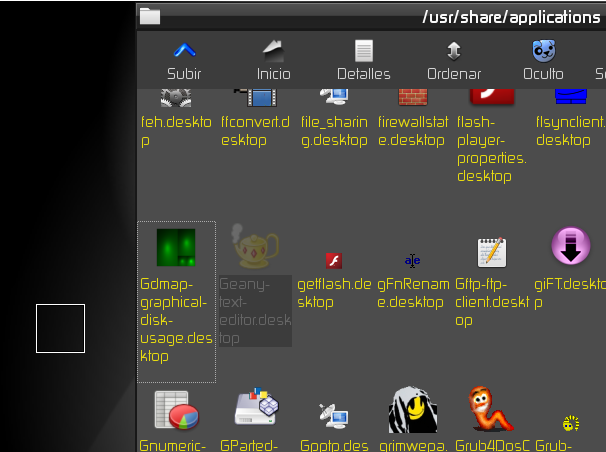
la imagen muestra como al arrastrar y soltar el archivo geany.desktop se va a mostrar en el escritorio ahora solo basta editar con click derecho para poder darle un nombre mas escueto y adecuado.
Otros lugares desde donde puedes arrastrar ejecutables son:
/usr/bin
/usr/sbin
/usr/local/bin
/usr/share/apps
Cualquier lugar donde halla un binario o ejecutable al programa se verá en el escritorio pero logicamente no tendra un ícono definido.
asi que solo bastará crear nuestro propio ícono ( gimp es muy bueno ) o descargarlo desde algun sitio que ofresca iconos gratis, lo guardamos en la ruta logica donde deben ir los iconos de preferencia que sean 48x48 de tamaño y en formato .png
/usr/share/icons
/root/.icons
/usr/share/pixmaps
Y con click derecho sobre el binario en el escritorio definimos el ícono que queremos para ese ejecutable.
Como ven es bastante fácil de entender.
Y asi es como puedes hacer un acceso directo.
ENTRADAS EN EL MENU DE PUPPY
Digamos que conseguimos correr nuestra aplicación favorita en puppy pero como somos minimalistas y no nos gusta tener iconos en el escritorio no queremos un acceso directo solamente poder ver y correrla desde el menu de puppy sin importar si es opebox o lxde o cualquier administrador de ventanas y la aplicación no tiene entrada al menu asi que lo unico que necesitamos es un archivo con extensión .desktop
Definamos antes que es un archivo con extensión .desktop
Las entradas Desktop son un estándar de freedesktop.org para especificar el comportamiento de los programas que se ejecutan en sistemas X Window. Se trata de un archivo de configuración que describe cómo se inicia una aplicación y cómo aparece en un menú con un icono. Las entradas de escritorio más comunes son los archivos. Desktop
Bien ahi un poco de teoria ahora para crear un archivo .desktop se puede hacer en texto plano con cualquier editor de texto geany, nano, vim, gedit, etc
Hay 3 tipos de entradas de menu
Application
un atajo a la aplicación
Link
un atajo a un enlace web
Directory
un contendor de datos de una entrada en el menu
ahora veamos un ejemplo.
[Desktop Entry]
Name=Clamvtk interface
Name[es]=ClamVtk interface para CLamAV
GenericName=ClamVtk: CLamAV antivirus interface
GenericName[es]=ClamVtk interface para antivirus CLamAV
Comment=ClamVtk: CLamAV antivirus interface...
Comment[es]=ClamVtk: Interface para antivirus CLamAV...
Exec=clamav-gui
Icon=/usr/share/pixmaps/clamav_001.png
Type=Application
Terminal=false
Categories=Utility
StartupNotify=true
Name= el nombre de la aplicación
GenericName=nombre generico que se mostrará en el menu
Comment= un comentario sobre el uso de la aplicación
Exec= ruta o nombre del ejecutable
icon = ruta del icono que define el archivo .desktop
Type = tipo de la aplicación explicado arriba
Terminal = define si necesita ejecutarse en terminal o no
Categories= describe las categorías en las que debe figurar esta entrada
para que puedan leerse en otros idiomas solo necesitan agregar el prefijo de cada pais ejemplo
GenericName[es]=ClamVtk interface para antivirus CLamAV
Ahora bien solo basta crear un archivo .desktop y colocarlo en /usr/share/applications/ y el sistema lo tomará y podrá mostrarse en el menu
Eso es todo, que tengan una buena lectura.




oy ye yo tengo intalado puppy linux slako 5.6
ResponderEliminarcomo podria intalar openbox o fluxbox
Estuve leyendo un poco y para poder usar openbox en slacko tienes que instalar lupufy que no es mas que una coleccion de utilidades de lucid para slacko
Eliminarlee bien la wika y pon atencion a los post en el foro te dejo link
http://puppylinux.org/wikka/LupufySlacko
http://diddywahdiddy.net/Puppy500/lupufy-slacko-openbox-002.pet
Algo mas interesante y que te haria crecer en tus conocimientos linuxeros seria aprender a compilar openbox o fluxbox en slacko ademas leer un poco sobre el xinitrc para poder agregar el window manager que tu desees https://wiki.archlinux.org/index.php/xinitrc
este link es viejo pero puede darte una idea de como se instala otro administrador de ventanas http://manualinux.heliohost.org/fluxbox.html saludos.
Este comentario ha sido eliminado por el autor.
ResponderEliminarNilson eres genial ...sabes como hacer para poner un mp3 pequeño de 10 segundos para el inicio del x al comenzar el escritorio... gracias esto en night w7
ResponderEliminarPuedes cortar el mp3 con un mhwavedit a los 10 segundos y luego colocarlo donde tu quieras yo lo pondría en /usr/share/sounds luego hiciera un script con el comando aplay para que suene, guardo el script y lo pongo en la carpeta /root/Startup.
Eliminarexcelente
ResponderEliminar